AIPTEK SportyCam Z3 Manual User Manual
Page 67
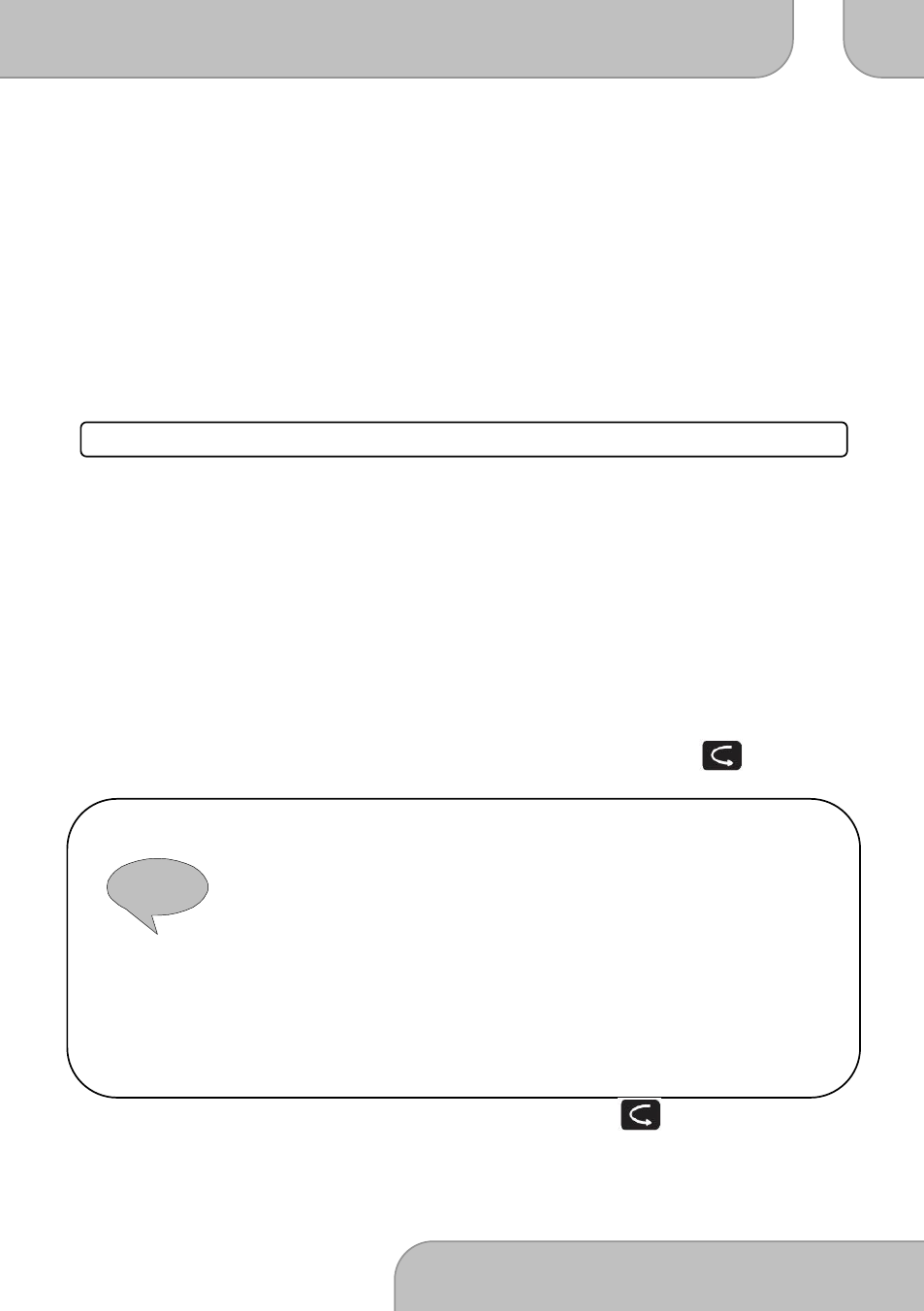
Manuale SportyCam Z3
DA
www.aiptek.eu
Pagina
15
IT
!
Navigare la playlist
1. Navigare i file registrati con “<” e “>”.
2. Toccare “−“ per entrare nella modalità di visualizzazione miniature.
3. Premere il pulsante Otturatore per riprodurre o mettere in pausa il file.
4. Regolare il volume di riproduzione con “+” e “−“.
5. Premere “<” per riavvolgere e “>” per avanzare una registrazione video.
6. Toccare “M” per eliminare (una, tutte) o proteggere le registrazioni da una
cancellazione manuale
.
Nota:
quest'azione non proteggerà le registrazioni se si formatta la scheda microSD!
Foto
1. Navigare i file registrati con “<” e “>”.
2. Toccare “−“ per entrare nella modalità di visualizzazione miniature.
3. Premere il pulsante Otturatore per ingrandire un'immagine e “+” o “-“ per
eseguire lo zoom avanti o indietro.
4. È possibile ruotare l'immagine corrente premendo il pulsante OK / Otturatore.
5. Toccare “M” per avviare una presentazione, eliminare (una, tutte), proteggere o
taggare un'immagine con DPOF. La presentazione mostra ogni immagine per 5
secondi
6. Consultare il manuale d'uso sul DPOF.
7. È possibile uscire dal menu toccando il pulsante “Riproduzione” ( ).
Cos'è il DPOF?
Come standard per registrare gli ordini di stampa inviati dalla scheda
Micro SD, il DPOF (Digital Print Order Format) è applicabile alle foto
scattate tramite videocamere digitali. È possibile designare le foto da
stampare e il numero di copie.
È possibile eseguire le seguenti operazioni se la videocamera digitale è
compatibile con il DPOF: inserire la scheda Micro SD in una stampante
compatibile con il DPOF per stampare le foto ordinate. La stampante
compatibile con la videocamera è in grado di seguire gli ordini del DPOF
per stampare le foto.
È possibile uscire dal menu toccando il pulsante “Riproduzione” ( ). Ora la videocamera
è nuovamente nella modalità anteprima ed è pronta a registrare.
